Как отключить выбор системы при загрузке Windows
Сегодня столкнулся с проблемой, что возникла необходимость убрать выбор системы при загрузке Windows 7, так как постоянный выбор требуемой системы немного напрягает. Поэтому стоит задуматься стоит ли это “терпеть”, если конечно же это необходимо (например на компьютере установлено две ОС Windows и Linux), так почему же бы и не отключить его. Сразу хотелось бы заметить, что отключить выбор системы можно двумя способами, и так давайте же рассмотрим их:
Первым и наиболее простым методом будет просто убрать ненужную нам систему из загрузки. Для начала нажимаем комбинацию клавиш Win+R. В появившемся окне вводим msconfig: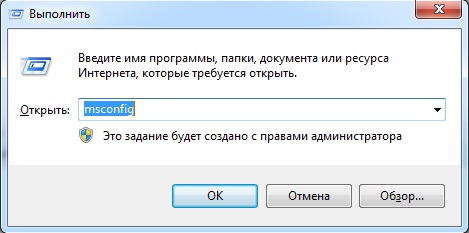
В открывшемся окне переходим на вкладку Загрузка и выбираем необходимую для удаления систему , так же можно переставить местами или назначить системой по умолчанию.
Вторым способом отключения выбора системы, конечно же будет отключение через свойства компьютера, для этого жмем правой кнопкой на иконке мой компьютер, далее выбираем свойства.
В появившемся окне в левом меню выбираем Дополнительные параметры системы переходим на вкладку Дополнительно и нажимаем на Загрузка и восстановление/Параметры . В открывшемся окне задаем систему которая будет загружаться по умолчанию и снимаем галочку отображать список операционных систем. Все жмем Ок и на этом наши манипуляции закончены.
Сразу хотелось бы заметить что при удалении ОС из загрузочного меню, вы не удалите всю систему с компьютера, а удалите лишь возможность ее загрузки, так что сначала необходимо точно определиться или стоит оно того.
А вот если вы решите установить таймер выключения компьютера в windows, то перейдя по ссылке вы найдете все нужные операции по установления этой программы.




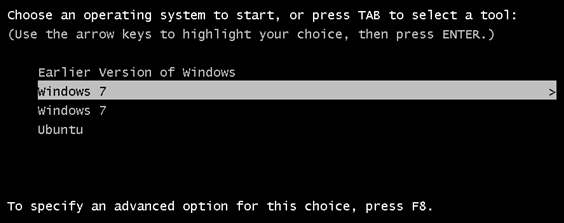
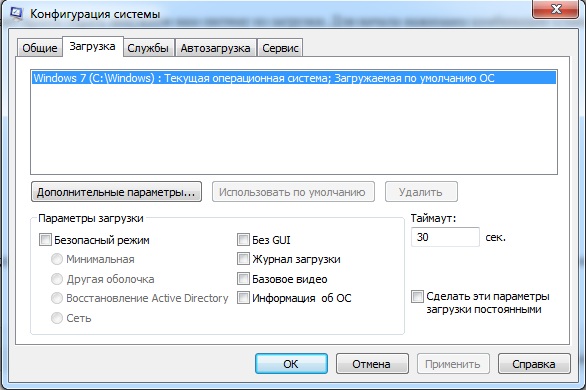





Cпасибо!Получилось!
всё сделал но без результатно также выбор из 2 систем что ещё можите посоветовать?
Проверьте все ли правильно сделали, данный метод должен 100% помогать.
Спасибо!!!
Огромное спасибо, долго искал решение этой проблемы, а тут это 🙂
СПАСИБО!!!!!!!!!!!!!!!!!!!!!!!!!!!!!!!!!!!!!!!!!!!!!!!!!!!!!!!!!!!!
Спасибо огромное,применил оба способа,всё получилось.
Спасибо большое, долго мучился, раз 10 windows менял, но при запуске было все тоже, зашел на этот сайт, почитал статью, помогло, еще раз спасибо большое!!!!!!!
я вот тоже уже 3 раза сменил винду, всё время 7-ки, полностью форматирую диск с виндой, но с каждой перезагрузкой виндовс появляется новая, теперь в выборе загрузки 3 одинаковые “windows 7”
Сними галочку “отображать списки операционных систем” и будет тебе счастье. Главное, что бы рабочая винда была первой в списке загрузки
О да детка)))
спасибо, все понятно, все получилось)
Не первый сайт, где увидел такие решения. В общем-то, везде одни и те же советы… Проблема в том, что у меня при загрузке появляется около 6-ти ранее установленных ОС, но их не видно в списках ни 1-го варианта, ни 2-го. Везде одна текущая Windows 7.
Такая же проблема, было два винта, на одном семерка на другом XP, винт с семеркой помер, выбор систем остался, и теперь нигде не могу его отключить
На старте постоянно появлялся выбор операционной системы. Приходилось ждать по 5 секунд и только потом windows загружался. После описанного выше способа все стало быстро само загружаться.